Преобразуване на данни 3
Задача
Прехвърлете информация за контрагенти отUE къмBP. Данните се предават едностранно, идентифицирането се извършва чрез уникален идентификатор Правилата за преобразуване се конфигурират с помощта на специална конфигурацияПреобразуване на данни, издание 3.0 (наричано по-долуCD 3.0 ).
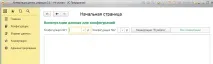
Действия за предприемане
Етап 1. Подготовка за настройка на правила.
За да конфигурирате правилата за преобразуване, конфигурациятаCD 3.0 трябва да съдържа информация за структурата на информационните бази, между които се синхронизират данните, както и структурата на форматаEnterprise Data.
Стъпка 1. Разтоварване на структурата на информационните бази на UE и BP.
За разтоварване на информация за структурата на информационната база се използва обработкаMD83Exp.epf, която е включена в комплекта за разпространение на конфигурациятаCD 3.0.
За всяка информационна база (UE иBP ) изпълнете следните действия:
- Отворете информационната база в режим "Предприятие".
- Отворете външна обработкаMD83Exp.epf (Меню Файл & Отваряне).
- Посочете името на файла, в който да бъде запазена структурата на информационната база.
- Проверете настройките във формуляра за обработка (всички флагове трябва да бъдат изчистени).
- Натиснете бутонаКачване.
Стъпка 2. Експортирайте xml схемата на обменния формат
За разтоварване на схемата на обменен формат се използват стандартните функции на платформата.
Трябва да направите следното:
- Отворете една от информационните бази (илиUE илиBP ) в режим “Конфигуратор”.
- В дървото с метаданни намерете XDTO пакети сExchangeMessage иEnterpriseData_1_0_beta.
- Поставете курсора върху пакета XDTO, натиснете десния бутон на мишката и изберетеЕкспортиране на XML схема в контекстното меню. Посочете пътя и името на файла за експортиране. Изпълнете тази стъпка за всеки от двата пакета, като запишете XML схемите в два различни файла.
Стъпка 3. Зареждане на структурата на информационната база в конфигурацията на CA 3.0
Зареждането се извършва в конфигурацияCD 3.0 в режим “Enterprise”. Следните стъпки трябва да бъдат изпълнени за всяка от конфигурациите, за които са конфигурирани правила за преобразуване (UE иBP ).
- Отидете в секциятаКонфигурации и изберете командатаЗареждане на конфигурационна структура.
- Посочете пътя до структурния файл на информационната база (вижтеЕтап 1, Стъпка 1 ).
- Посочете как да се зареди &към новата версия на конфигурацията.
- Натиснете бутонаИзвършване на изтегляне, изчакайте изтеглянето да приключи.
Стъпка 4. Зареждане на структурата на обменния формат в конфигурацията на CD 3.0
Зареждането се извършва в конфигурацияCD 3.0 в режим “Enterprise”.
- Отидете в разделФормат на данни и изберете командаЗареждане на структура на формат.
- Посочете файлове със структура на формата (вижтеЕтап 1, Стъпка 2 ). Трябва да посочите и двата файла наведнъж, като използвате множествен избор.
- Проверете името на основния пакет XDTO – трябва да съвпада с пространството на имената на пакета XDTOEnterpriseData_1_0_beta (вижтеUE илиBP в конфигуратора).
- Посочете как да се зареди &в новата версия на формат.
- Натиснете бутонаИзвършване на изтегляне, изчакайте изтеглянето да приключи.
Етап 2. Създаване на реализации
За решенияЗа описаната задача е необходимо да създадете две преобразувания:
- UE (за качване на данни отUE във формата за обмен)
- BP (за зареждане на данни от формата за обмен вBP )
Конверсиите се създават в разделКонверсии, командаКонверсии. За ново преобразуване трябва да посочите името, конфигурацията и формата за обмен. Например преобразуване за конфигурация на UE:
- Име & "UP2.0.7".
- Конфигурация & „Управление на предприятието“.
- Поддържани версии на формати & един ред, в който е избрана единствената позиция на директориятаФорматни версии.
След това за всяко от двете преобразувания трябва да зададете правила:
- правила за обработка на данни,
- правила за преобразуване на обекти,
- правила за конвертиране на предварително дефинирани данни.
За да превключите към набор от правила за конкретно преобразуване, отидете в секциятаКонверсии, изберете командатаКонфигуриране на правила за преобразуване и изберете конкретно преобразуване в списъка, за което ще бъдат конфигурирани правилата. В резултат на това ще се отвори формулярътЗадаване на правила за обмен, който съдържа всички правила за конкретно преобразуване.
Етап 3. Създаване на правила за преобразуване на обекти
Стъпка 1. Правило за преобразуване за разтоварване на контрагенти от ЕС
- Отворете настройката за правила за обмен за преобразуванеUE.
- Отидете в разделаПравила за преобразуване на обекти.
- Създайте ново правило за преобразуване и попълнете данните в разделаОсновна информация:
- Идентификационен номер на правило : „Изпращане_на_директория»,
- Конфигурационен обект : “CatalogReference.Accounts”,
- Форматиране на обект : “Reference.Contractors”,
- Приложима област : За изпращане.
Стъпка 2. Правило за преобразуване за качване на контрагенти в BP
- Отворете настройката на правилата за обмен за конвертиране наBP.
- Отидете в разделаПравила за преобразуване на обекти.
- Създайте ново правило за преобразуване и попълнете данните в разделаОсновна информация:
- Идентификатор на правило : “Catalog_Accounts_Receive”,
- Конфигурационен обект : “CatalogReference.Accounts”,
- Форматиране на обект : “Reference.Contractors”,
- Обхват : За получаване.
Етап 4. Създаване на правила за конвертиране на предварително дефинирани данни
Процедурата е една и съща и за двете преобразувания.
- Отворете настройката на правилата за обмен за преобразуване (UE илиBP )
- Отидете в разделаПредварително зададени правила за преобразуване на данни
- Създайте ново правило за преобразуване и попълнете свойствата му:
- ИД на правило : „Enumeration_LegalPhysicalEntity“
- Конфигурационен обект : „EnumReference.LegalPhysicalEntity“
- Форматиране на обект : „LegalPhysicalEntity“
- Обхват на приложение : за изпращане и получаване
- В полето на таблицата попълнете съответствието на стойностите на изброяването на конфигурацията и формата: „Индивидуално“ & „Физическо лице“ и „Юридическо лице“ & "Существо"
- Натиснете бутонаЗапиши и затвори
Етап 5. Създаване на правила за обработка на данни
Процедурата е една и съща и за двете преобразувания.
Стъпка 6. Получаване на модулите на комуникационния мениджър
Модулът за управление на обмен на данни е необходим за обмен на данни между конфигурации в съответствие с правилата, конфигурирани вCD 3.0.
Процедурата е една и съща и за двете преобразувания:
- Отворете информационната базаUE илиBP в режим „Конфигуратор“. Намерете общия модулExchange ManagerViaUniversalFormat в дървото с метаданни и го отворете за редактиране. Модулът трябва да е празен.
- Отворете информационната базаCD 3.0 в режим „Предприятие“.
- Отидете в секциятаКонверсии и изберете командатаКачване на модул.
- Във формуляра, който се отваря, посочете подходящото преобразуване и щракнете върху бутонаКачване. Модулът ще бъде копиран в клипборда.
- Отидете до конфигуратора на информационната базаUE илиBP и поставете съдържанието на клипборда в общия модулExchange ManagerViaUniversalFormat.
- Запазете конфигурацията.
Разтоварването на модул в клипборда може да стане и от формата за задаване на правила за обмен, като щракнете върху бутонаЗапазване на модула на мениджъра за обмен.
За да се обменят данни съгласно конфигурираните правила, е необходимо да се настрои синхронизация на данните в двете информационни бази в режим „Предприятие“, като се използва универсалният формат.